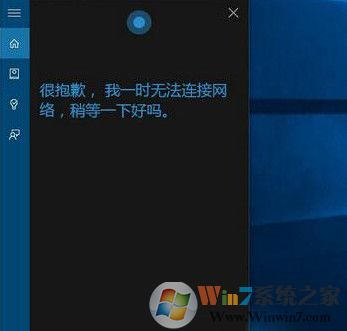
1、右键点击开始图标,选择“命令提示符(管理员)”,如下图所示:
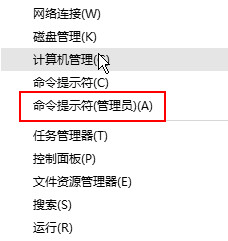
2、打开命令提示符后,输入netsh winsock reset按回车,成功重置Winsock目录之后,重启计算机完成重置操作,如下图所示:
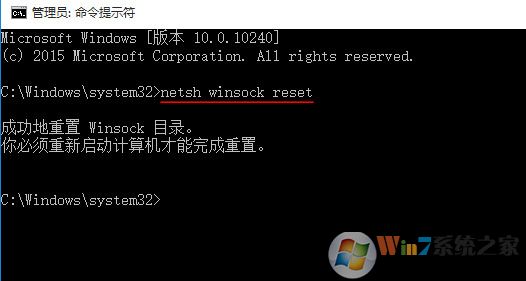
3、桌面右键“网络”,依次选择“属性-更改适配器设置”,如下图所示:
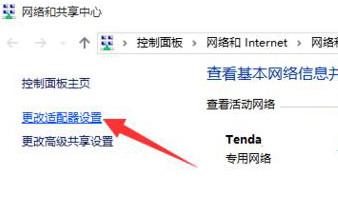
4、右键以太网,选择属性,然后点击“Internet协议版本4”,点击属性,选择“使用下面的DNS服务器地址”,首选DNS服务器填入4.2.2.1或8.8.8.8,备用DNS服务器填入4.2.2.2,点击确定按钮,如下图所示:
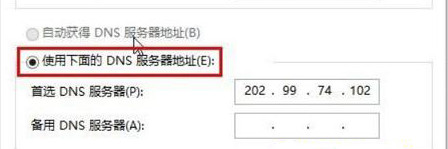
总结:以上就是win10小娜无法连接网络 的解决方法了,如有遇见小娜无法连接网络的用户可以参照以上方法解决。希望对大家有帮助。